Aggiornato il 5 novembre 2024: aggiunta l’ultima versione stabile di Chrome OS Flex (V130).
Aggiornato il 23-Luglio 2022: Google ha rilasciato la versione stabile di Chrome OS Flex il 15 luglio 2022. La prima versione stabile di Chrome OS Flex è V103 (è stato aggiunto il collegamento per il download diretto). Google afferma che sin dai primi giorni di accesso, ChromeOS Flex è migliorato e oltre 400 dispositivi sono stati certificati da ChromeOS Flex.
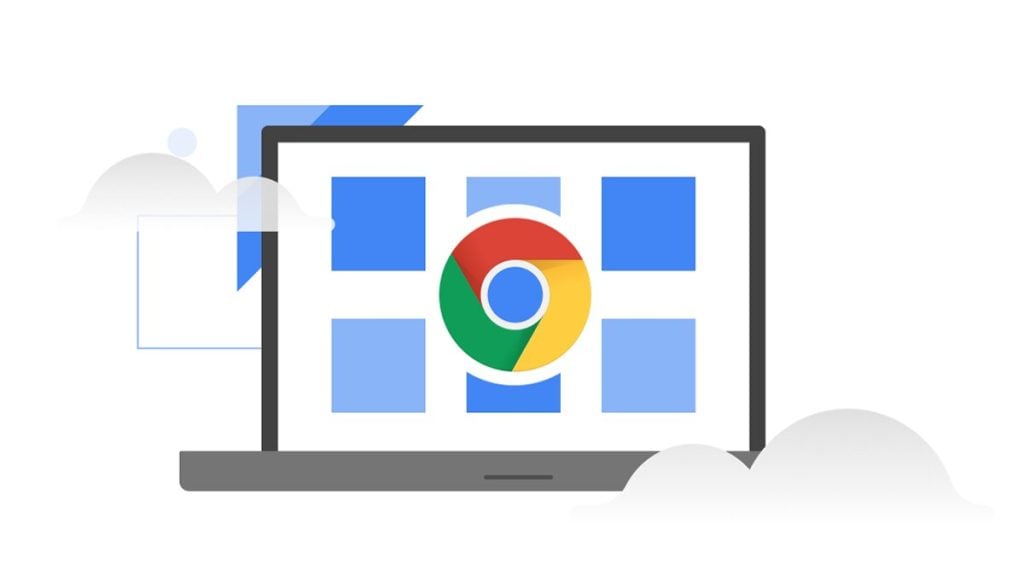
Aggiornato il 14 aprile 2022: aggiunte tutte le domande frequenti (con le relative risposte) relative a Chrome OS Flex.
Aggiornato il 26 febbraio 2022: aggiunto metodo di download alternativo per scaricare direttamente il file di installazione di Chrome OS Flex.
Google sta ora cercando di espandere gli orizzonti per il suo Chrome OS. Ciò significa che possiamo utilizzare ufficialmente Chrome OS su qualsiasi hardware, che si tratti di un Chromebook o meno. Con l’introduzione di Chrome OS Flex, possiamo far rivivere i nostri vecchi laptop.
In precedenza, utilizzavamo la versione limitata di Cloudready o molti passaggi complessi per installare Chrome OS sul nostro hardware non supportato. Una volta ti abbiamo anche mostrato come installare Chrome OS su una macchina virtuale.
Bene, non avrai bisogno di metodi complessi; in questo articolo ti mostreremo come scaricare e installare Chrome OS Flex sul tuo PC o Mac.
La parte migliore è che si tratta di un metodo ufficiale, quindi non dovremo preoccuparci di la sicurezza e gli aggiornamenti futuri del sistema operativo; sarà tutto gestito da Google stessa.
Senza ulteriori indugi, iniziamo con i passaggi,
Tabella dei contenuti
Scarica Chrome OS Flex
Prima di iniziare il processo di download, lascia che ti spieghi i requisiti di base e minimi per Chrome OS Flex.
Requisiti
Un PC/Mac/Chromebook funzionante con un browser basato su Chromium Un’unità flash USB (8 GB o più) Requisiti del PC di destinazione: minimo 4 GB di RAM CPU Intel o AMD a 64 bit Almeno 16 GB di spazio di archiviazione Porta USB funzionante
Se hai tutto il necessario, sei pronto per scaricare Chrome OS Flex sulla tua unità USB.
Metodo 1: Quello ufficiale
1. Innanzitutto, accendi il PC/Mac/Chromebook, apri qualsiasi browser basato su Chromium, quindi vai a questa estensione di Chrome pagina. Quindi premi il pulsante”Aggiungi a Chrome”.
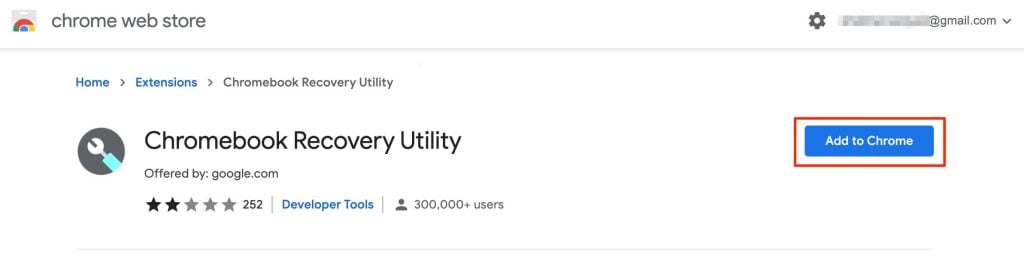
2. Ora fai clic sull’estensione Utility ripristino Chromebook installata. Verrà aperta una nuova finestra con i requisiti dell’unità flash USB e un pulsante per avviare.
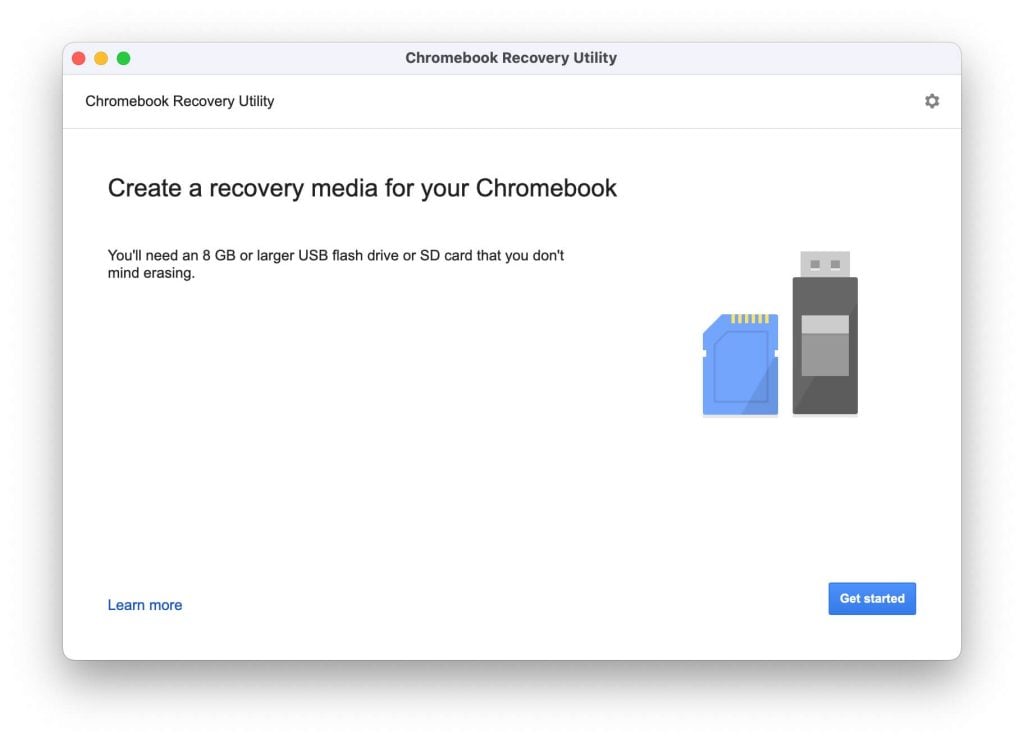
3. Facendo clic sul pulsante Inizia, verrai indirizzato al passaggio successivo, dove ti verrà chiesto di inserire il modello del tuo Chromebook. Non preoccuparti e non hai bisogno di nulla; basta fare clic sull’etichetta”Seleziona un modello da un elenco.”
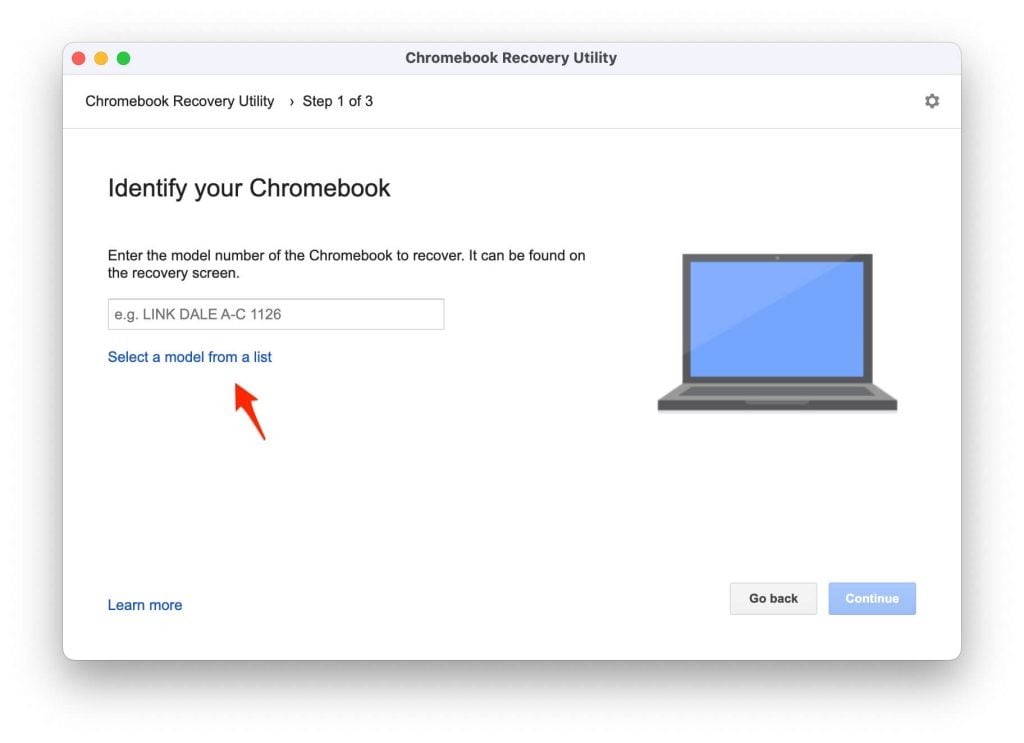
4. Ora, dall’elenco dei produttori, seleziona Google Chrome OS Flex e dall’elenco dei prodotti seleziona Chrome OS Flex (Developer-Unstable). Quindi fai clic sul pulsante Continua.
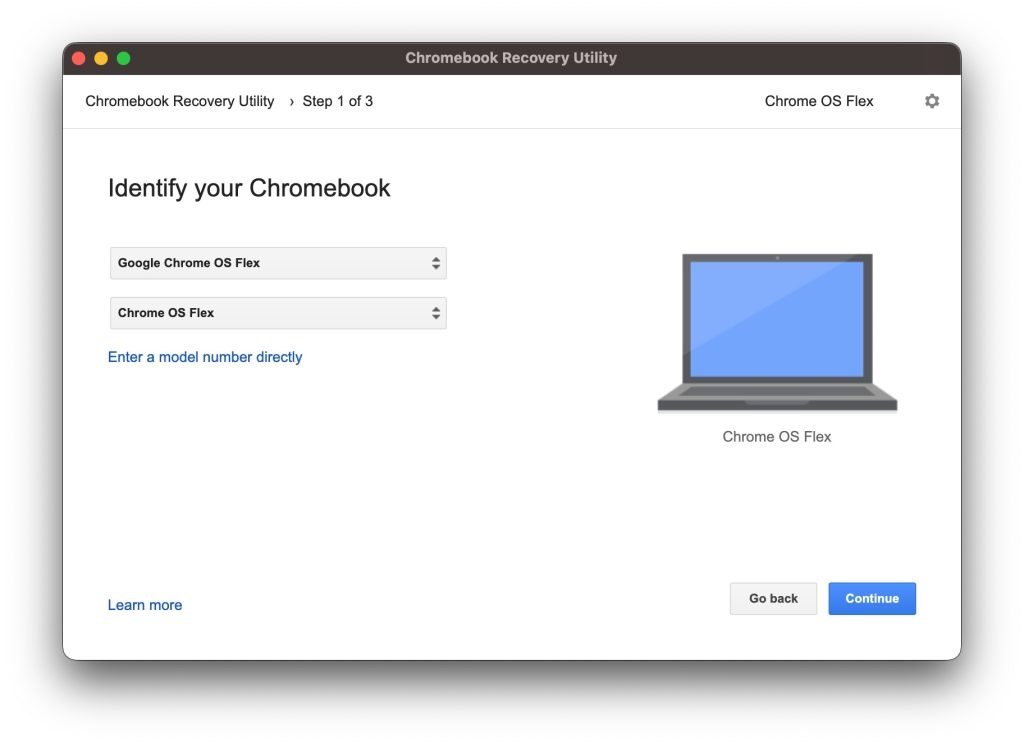
5. Ora, al terzo passaggio, ti verrà chiesto di selezionare l’unità USB; basta inserire l’USB e selezionarlo. Quindi fai clic sul pulsante Continua.

6. Infine, fai clic sul pulsante Crea ora per avviare il processo di download di Chrome OS Flex. Ci vorranno alcuni minuti, a seconda della velocità di Internet.
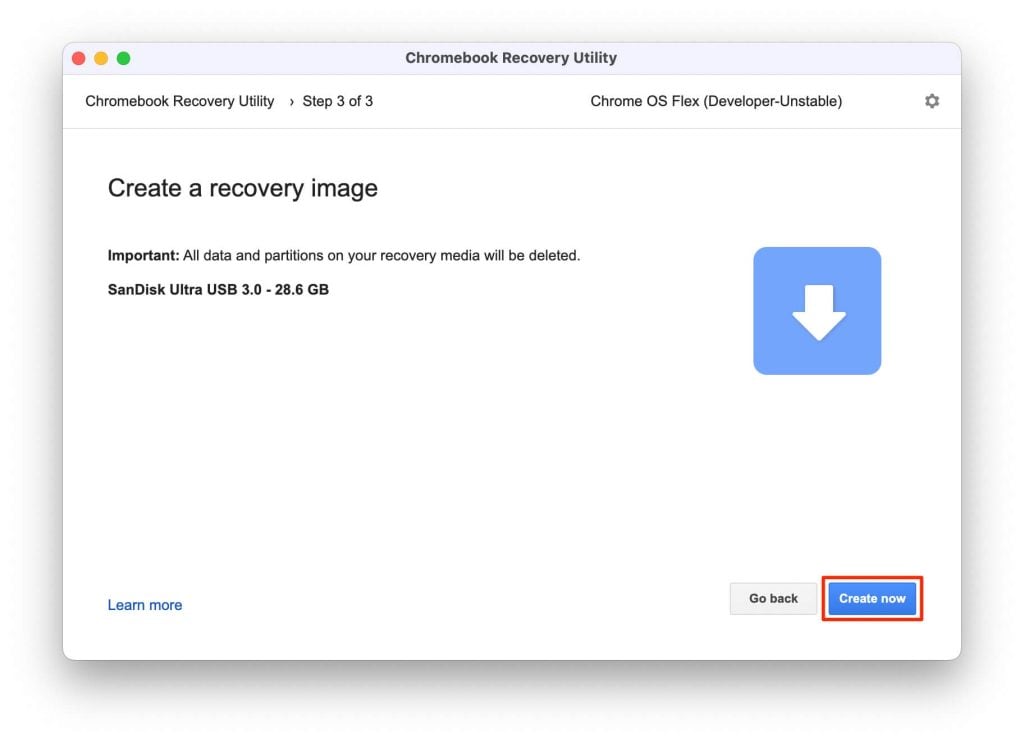
Metodo 2: download diretto del file BIN ISO
Sono sicuro che molti di noi preferiscono il download diretto opzione di download perché è solo un metodo con un clic per scaricare il file BIN. Come se scarichiamo file ISO per Windows; allo stesso modo, il file BIN viene utilizzato da Google per i file di installazione di Chrome OS.
Nome file: chromeos_16033.43.0_reven_recovery_stable-channel_mp-v6.bin.zip
Versione: 129
Tipo file:.bin.zip
Dimensione file: 1.2 GB
1. Innanzitutto, scarica il file zip dal link sopra.
2. Ora utilizza qualsiasi strumento di decompressione come WinRAR per decomprimere il file.
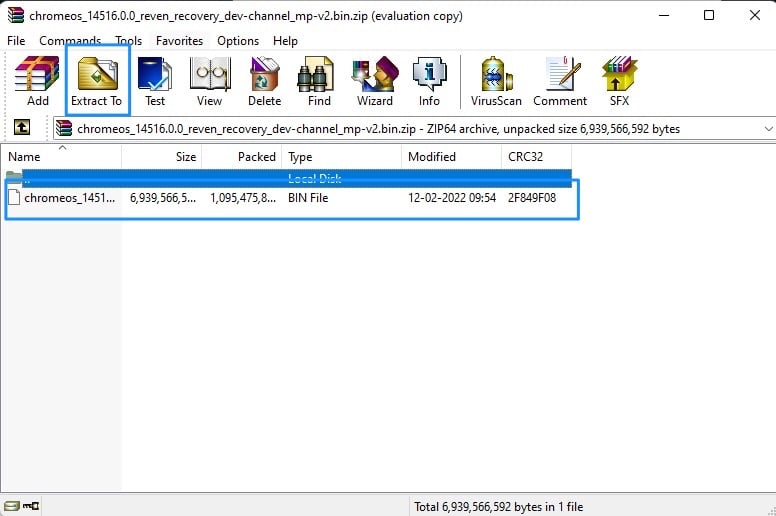
3. Quindi, scarica qualsiasi strumento come Rufus per creare un’unità USB avviabile.
4. Ora, apri Rufus, inserisci la tua chiavetta USB vuota, selezionare il file BIN nell’area di selezione di Avvio, quindi fare clic sul pulsante Pulsante Avvia per avviare il processo.
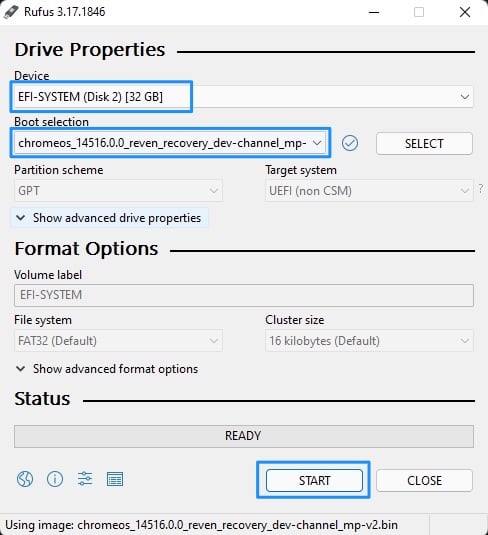
Installa Chrome OS Flex
Ora che abbiamo completato il processo di download e flashing, è il momento di installare Chrome OS Flex sul PC o Mac di destinazione. Per questo, dovrai inserire l’USB nel sistema di destinazione e riavviare. Durante l’avvio, premere continuamente il tasto di avvio per aprire Boot Manager.
Boot Manager ne mostrerà alcuni opzioni; seleziona attentamente il tuo dispositivo di avvio. 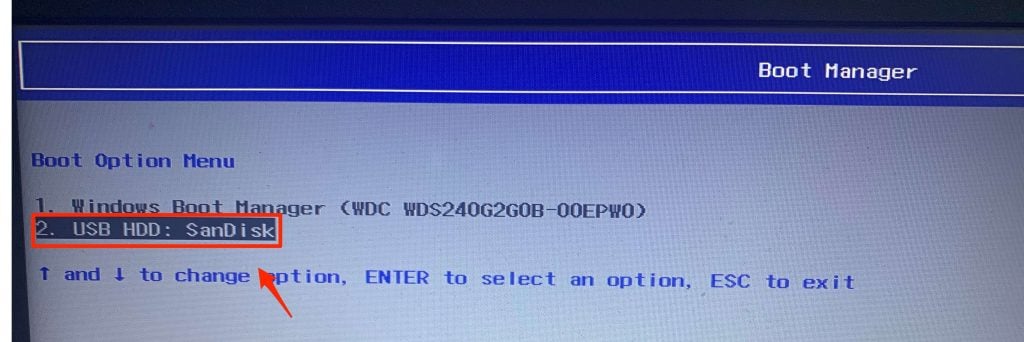 Il Chrome OS Flex avviabile verrà ora caricato e verrà accolto con una finestra di benvenuto. Fai clic sul pulsante Inizia.
Il Chrome OS Flex avviabile verrà ora caricato e verrà accolto con una finestra di benvenuto. Fai clic sul pulsante Inizia. 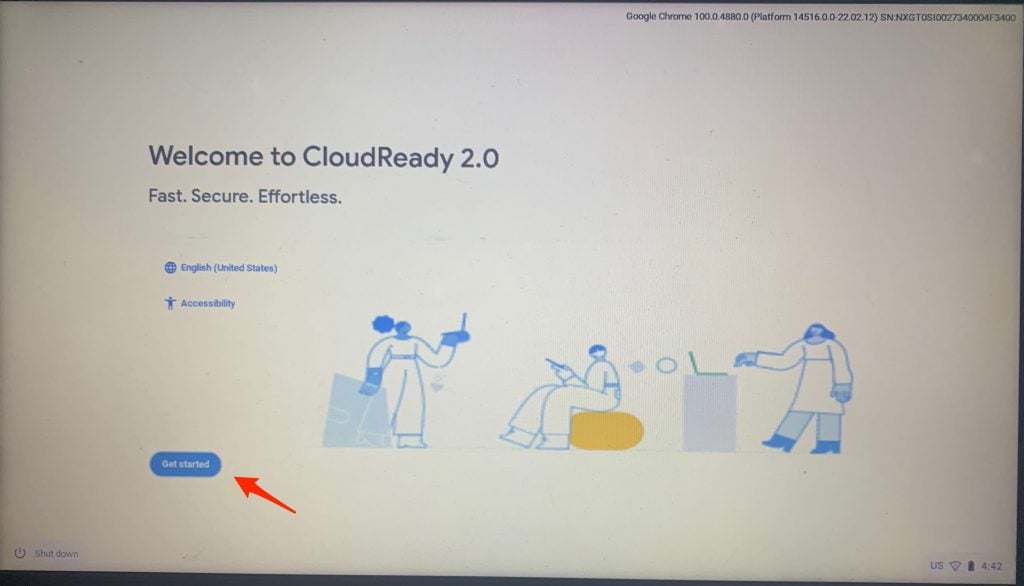 Ora seleziona l’etichetta Prima prova e poi fai clic sul pulsante Avanti.
Ora seleziona l’etichetta Prima prova e poi fai clic sul pulsante Avanti. 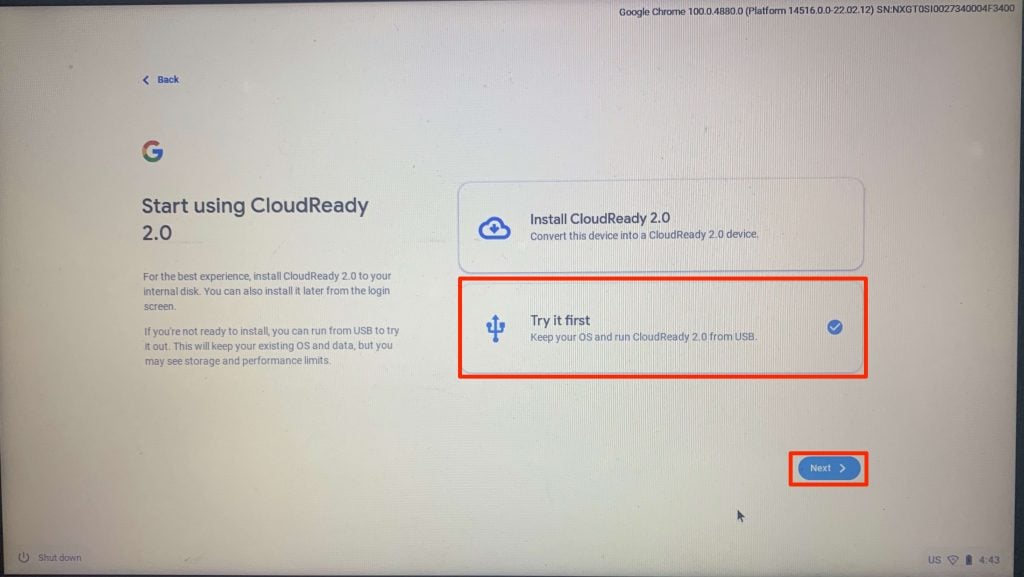 Ora dovrai connetterti a Internet; le tue reti Wi-Fi verranno mostrate lì. Collegalo e fai clic sul pulsante Avanti.
Ora dovrai connetterti a Internet; le tue reti Wi-Fi verranno mostrate lì. Collegalo e fai clic sul pulsante Avanti. 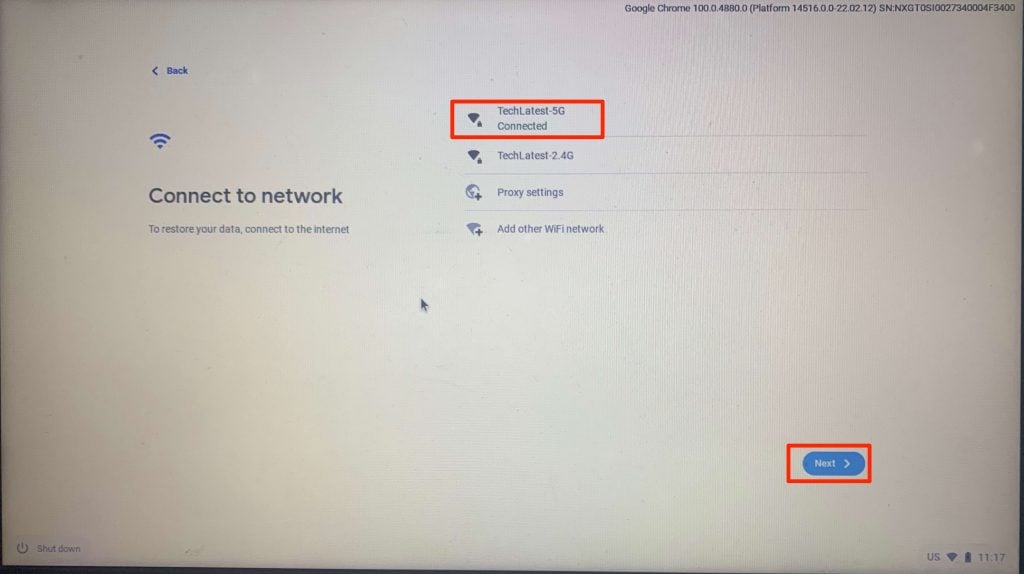 Quindi, leggi i Termini di servizio di Google e fai clic sul pulsante Accetta e continua.
Quindi, leggi i Termini di servizio di Google e fai clic sul pulsante Accetta e continua. 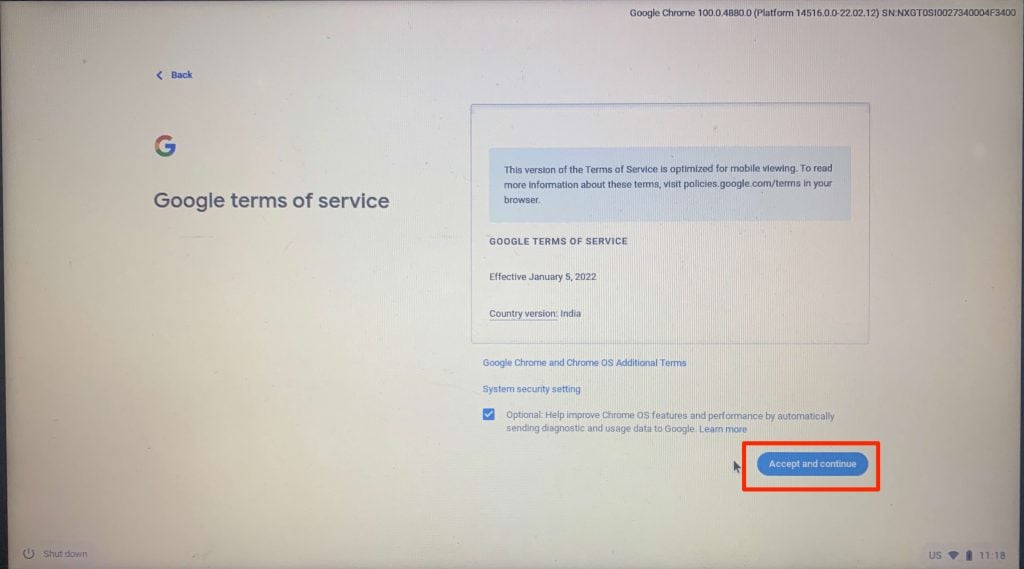 Ora dovrai specificare chi utilizzerà questo sistema, selezionare di conseguenza e quindi fare clic sul pulsante Avanti.
Ora dovrai specificare chi utilizzerà questo sistema, selezionare di conseguenza e quindi fare clic sul pulsante Avanti. 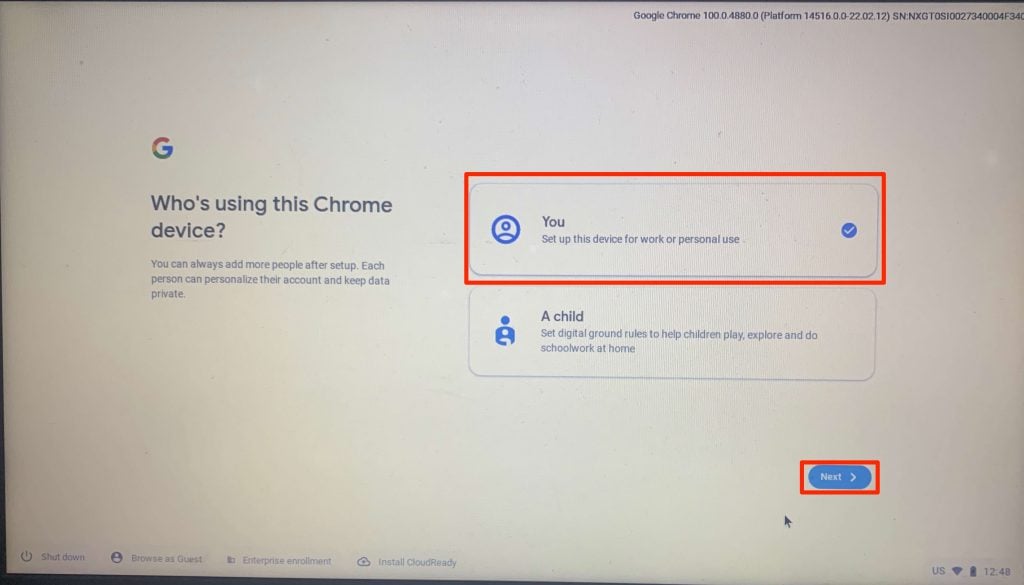 Ora dovrai accedere accedere al tuo Google account. Alla fine, verrai accolto dalla schermata principale di Chrome OS Flex.
Ora dovrai accedere accedere al tuo Google account. Alla fine, verrai accolto dalla schermata principale di Chrome OS Flex.  Utilizzare il sistema per un paio d’ore e verificare se il sistema è stabile e utilizzabile oppure no. In tal caso possiamo procedere con il processo di installazione. Per farlo, fai clic sul pannello Impostazioni rapide e poi sul pulsante Esci.
Utilizzare il sistema per un paio d’ore e verificare se il sistema è stabile e utilizzabile oppure no. In tal caso possiamo procedere con il processo di installazione. Per farlo, fai clic sul pannello Impostazioni rapide e poi sul pulsante Esci. 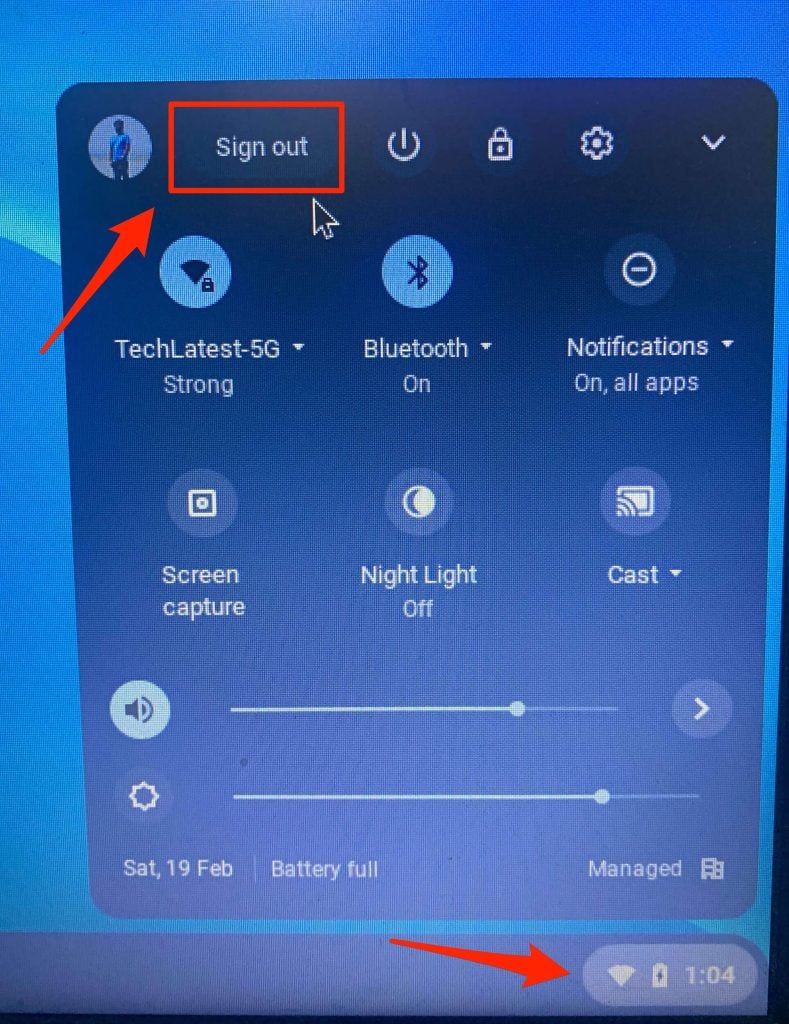 Quindi, quando ti trovi nella pagina di accesso, fai clic sul pulsante Installa CloudReady situato nella barra in basso.
Quindi, quando ti trovi nella pagina di accesso, fai clic sul pulsante Installa CloudReady situato nella barra in basso. 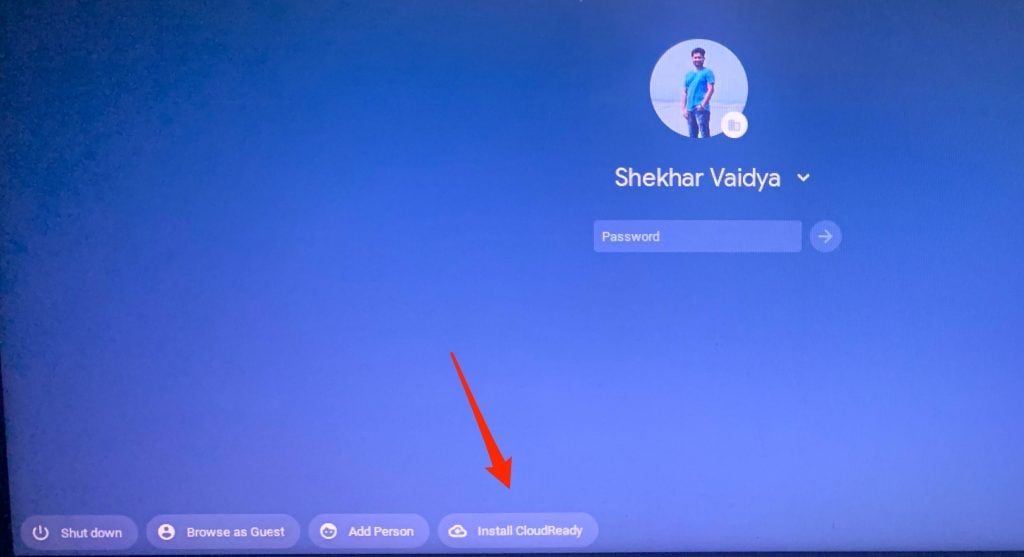
Domande frequenti
Come faccio a scaricare Chrome OS Flex su USB?
Sono disponibili due metodi: in primo luogo, utilizzando l’estensione ufficiale di Chrome dell’utilità di ripristino del Chromebook e, in secondo luogo, scaricando il file BIN e utilizzando uno strumento come Rufus per eseguirne il flashing nell’USB.
Il PC Windows basato su ARM è compatibile con Chrome OS? Flex?
No, al momento non è compatibile con i PC Windows basati su ARM, ma c’è una probabilità che possa essere supportato in futuro.
Posso tornare a Windows se non mi piace Chrome Sistema operativo?
Sì, puoi sempre tornare alla versione Windows che avevi in precedenza; assicurati di eseguire un backup prima di installare Chrome OS Flex, poiché cancellerà l’intera unità.
Chrome OS Flex è gratuito?
Sì, Chrome OS Flex è gratuito e lo sarà sempre essere gratuito.
Chrome OS Flex riceverà il Play Store?
A partire da ora, Google tende a non includere il supporto del Play Store su Chrome OS Flex e sarà esclusivo sui Chromebook solo con il normale Chrome OS.
Il mio vecchio laptop è certificato da Google per Chrome OS Flex?
Vai a questo articolo di Google per ottenere informazioni su tutti i laptop certificati.
Verdetto finale: Chrome OS Flex
Questo è tutto; abbiamo scaricato e installato con successo Chrome OS Flex sul nostro vecchio laptop. Utilizzo Chrome OS Flex ormai da un paio di giorni; secondo la mia esperienza è molto stabile e va bene per un utilizzo normale.
In quest’era di pandemia, la scuola online è diventata importante, dove la maggior parte della scuola viene svolta in videoconferenza solo, quindi in questo modo potrai installare Chrome OS Flex sul tuo vecchio sistema e regalarlo ai tuoi figli per le loro videoconferenze.
Se non hai capito qualcosa o hai altri dubbi a riguardo articolo, sentitevi liberi di commentare qui sotto; saremo più che felici di aiutarti.
Peace (:
Ulteriori letture